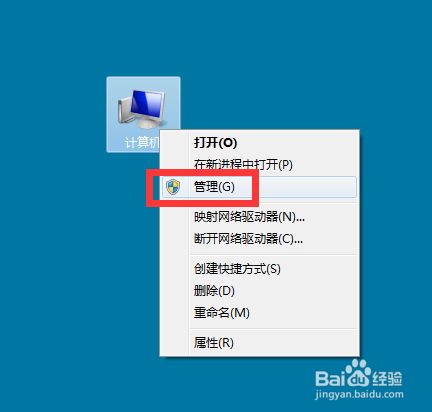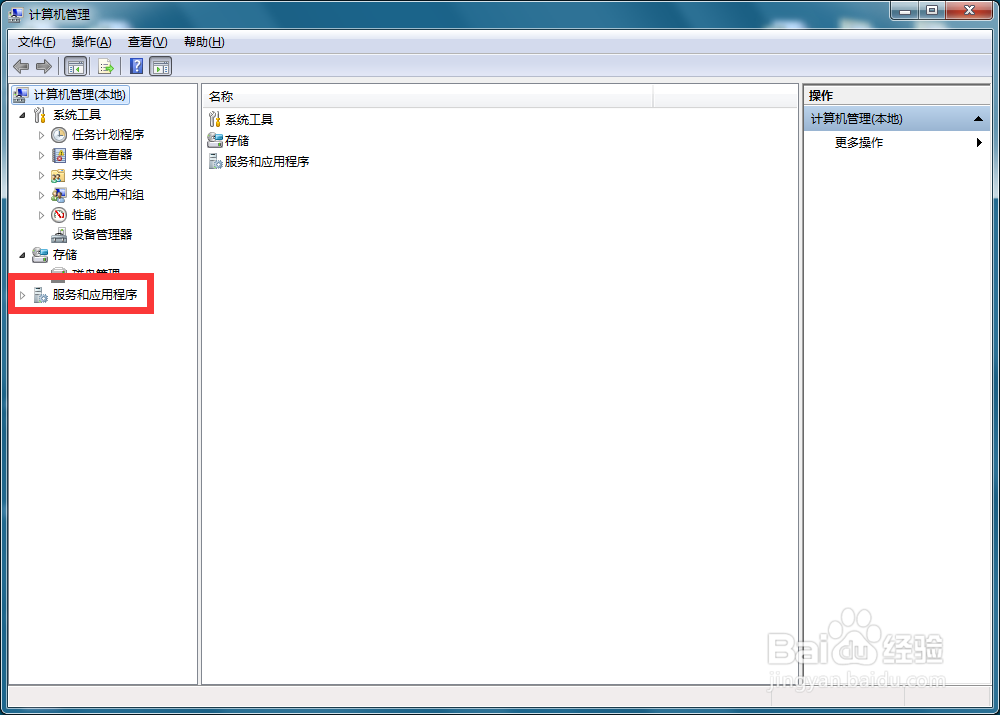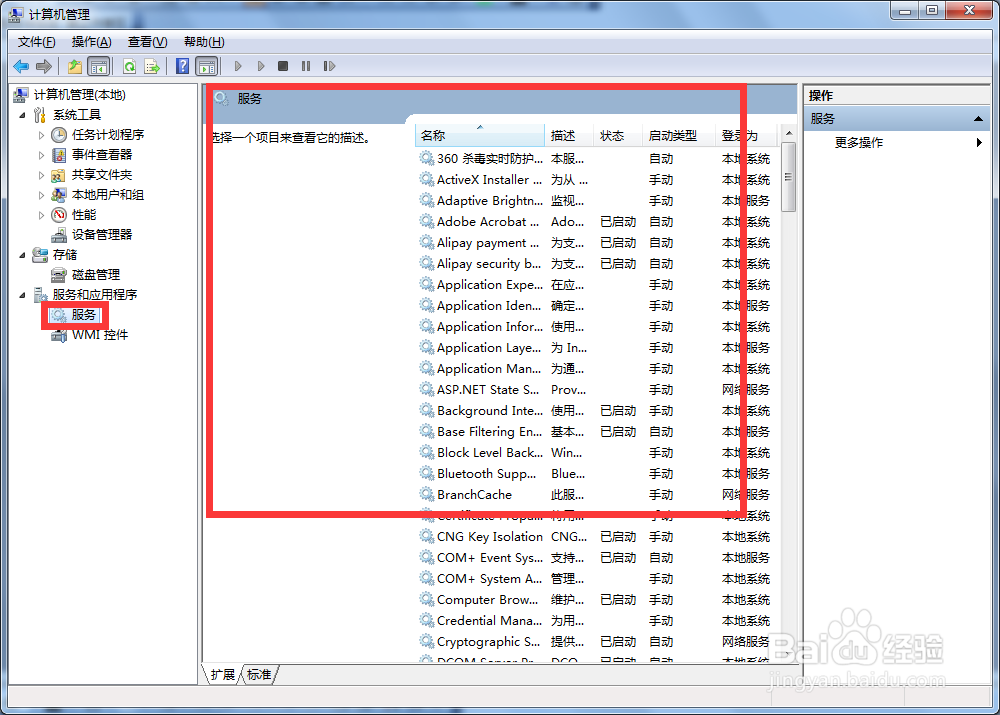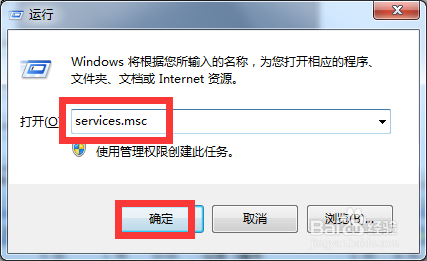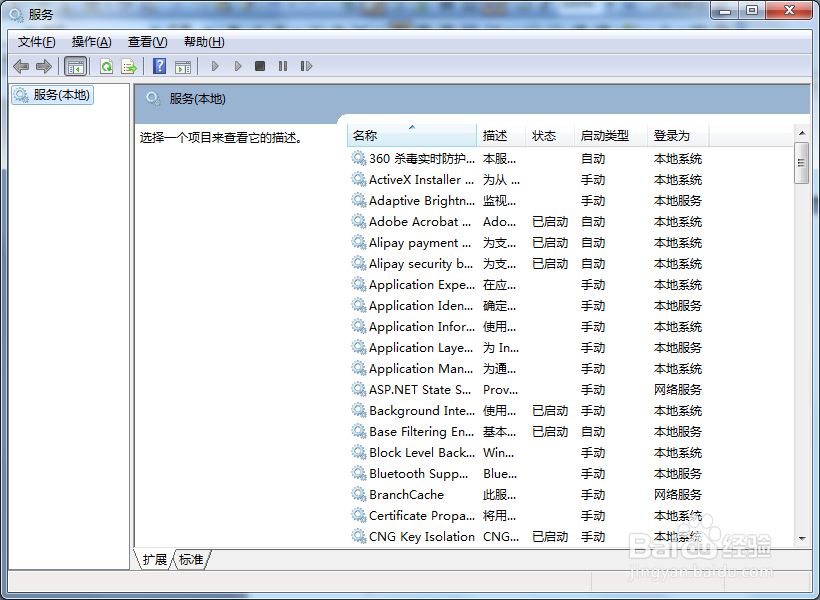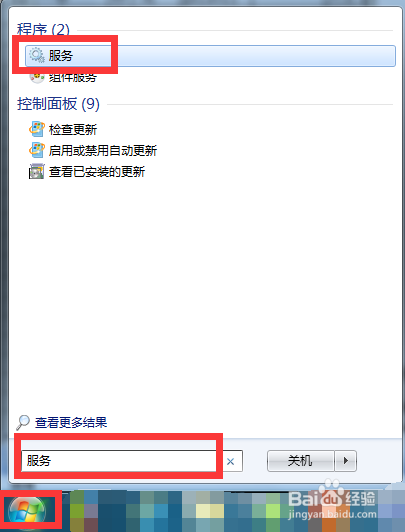Win7介绍几种打开服务界面的方法
1、方法一:在计算机上右击,点击管理。
2、弹出对话框,展开服务和应用程序。
3、选中服务,在右侧就会出现服务界面。
4、方法二:按WIN+R组合键。
5、弹出对话框,输入services.msc,点击确定。
6、就会弹出服务界面。
7、方法三:打开开始菜单,在搜索栏上输入服务,点击搜索结果服务,同样可以打开服务界面。
声明:本网站引用、摘录或转载内容仅供网站访问者交流或参考,不代表本站立场,如存在版权或非法内容,请联系站长删除,联系邮箱:site.kefu@qq.com。
阅读量:39
阅读量:69
阅读量:40
阅读量:82
阅读量:52